Exportar uma lista do sales navigator parece fácil, né? Mas quem já tentou tirar aqueles leads valiosos do universo fechado do sales navigator linkedin sabe que a tarefa pode virar uma verdadeira novela. Já vi time de vendas perder horas no famoso copiar e colar, só pra acabar com planilhas cheias de buracos e muita dor de cabeça. E levando em conta que mais de dependem do sales navigator linkedin, esse é um problemão — um verdadeiro ladrão de produtividade.
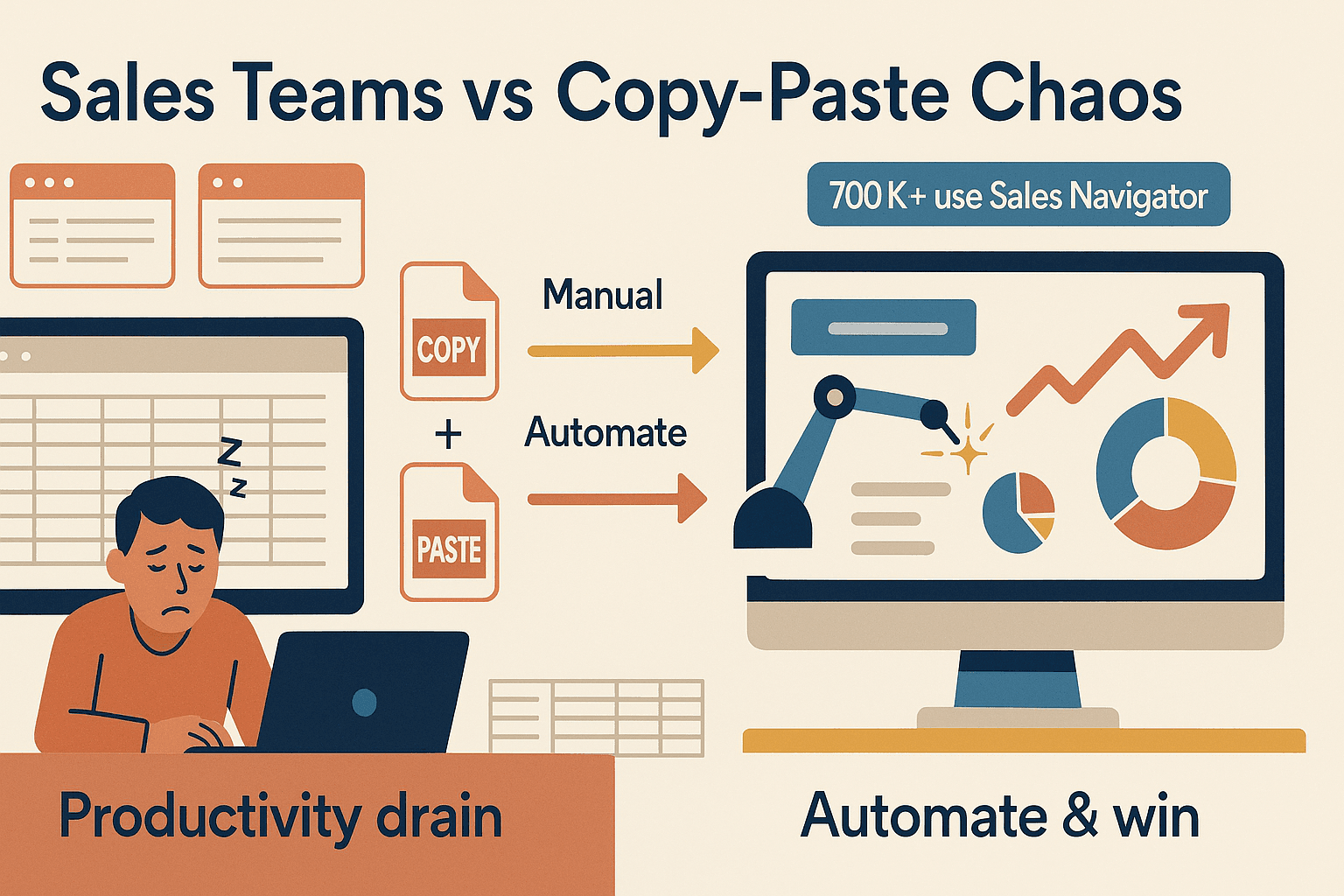
A real é que exportar uma lista do sales navigator linkedin é o primeiro passo pra qualquer estratégia de vendas ou marketing baseada em dados. Seja pra montar uma campanha de prospecção ou só manter o CRM em dia, a forma como você faz essa exportação pode ser o divisor de águas do seu fluxo de trabalho. Bora entender por que exportar é tão importante, os perrengues do método manual e — o mais interessante — como ferramentas com IA como a podem transformar essa tarefa em algo rápido e sem estresse.
Por Que Exportar uma Lista do Sales Navigator é Essencial para Times de Vendas
Vamos falar a real: o sales navigator linkedin é ótimo pra achar e organizar leads, mas o valor de verdade aparece quando você consegue usar esses dados fora do LinkedIn. Olha só por que exportar suas listas é um movimento estratégico:
- Segmentação Avançada de Leads: Com os leads numa planilha ou CRM, dá pra filtrar por setor, região ou cargo — facilitando personalizar o contato e priorizar os melhores prospects.
- Ações Multicanal: Listas exportadas permitem disparar e-mails, criar públicos pra anúncios ou passar leads pra SDRs ligarem — tudo sem retrabalho manual.
- Integração com CRM: Importar dados organizados pro Salesforce, HubSpot ou outro CRM garante que o funil esteja sempre atualizado e cada interação registrada.
- Acompanhamento de Resultados: Com as listas exportadas, fica fácil medir o ROI das campanhas, acompanhar o status dos leads e garantir que ninguém fique esquecido.
Um estudo da Forrester mostrou que o sales navigator linkedin pode gerar um em três anos — mas só se você conseguir acessar os dados quando precisa. Na minha experiência, os times que dominam a exportação são os que fecham negócio mais rápido.
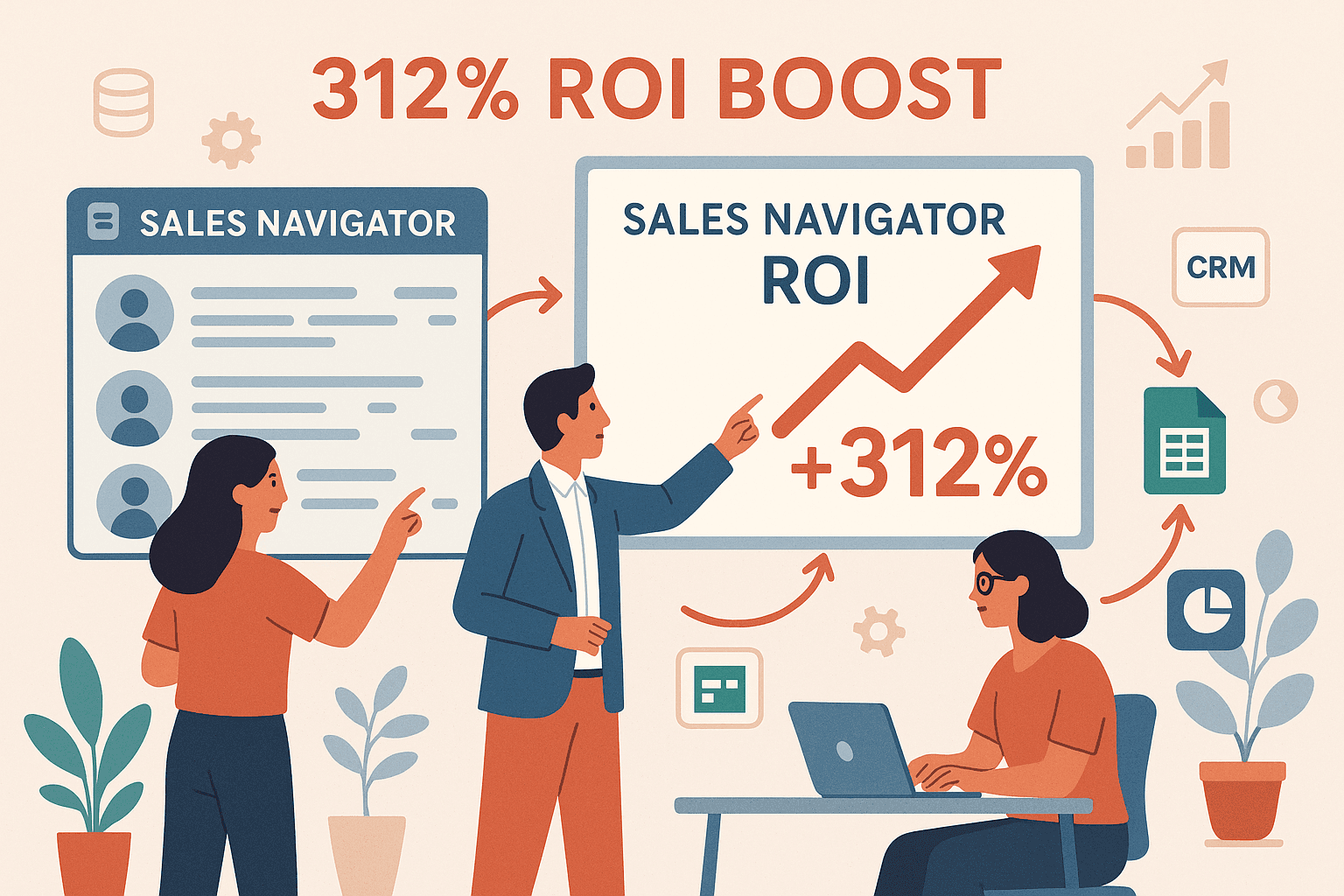
Os Maiores Desafios Antes da Exportação Ficar Fácil
Antes das ferramentas de exportação, tirar leads do sales navigator linkedin era tipo tentar tirar ketchup de garrafa de vidro — devagar, bagunçado e, às vezes, irritante. Olha os desafios mais comuns:
- Copia e Cola Manual: Representantes copiavam nome, cargo e empresa um por um pra planilha. Além de cansativo, é fácil errar — digitar errado, pular lead ou bagunçar o formato.
- Risco de Perda de Dados: Já perdeu tudo porque o navegador travou ou esqueceu de salvar? O método manual é campeão em perdas acidentais.
- Falta de Contato: A exportação nativa (quando existe) não traz e-mails ou telefones, obrigando você a buscar cada contato na unha.
- Sem Segmentação: Todos os leads salvos vão pra um arquivo só, sem indicar campanha ou segmento.
- Gasto de Tempo: gastam uma hora ou mais por dia só digitando dados. Tempo que podia ser usado pra vender.
Já ouvi história de time gastando dias só pra montar uma lista de campanha. E convenhamos — ninguém entra em vendas pra virar digitador.
Como Exportar uma Lista do Sales Navigator Hoje
Ainda bem que a gente vive na era das extensões de Chrome e da IA. Olha as principais formas de exportar uma lista do sales navigator linkedin hoje:
- Copia e Cola Manual: Ainda existe, se você curte trabalho repetitivo.
- Exportação Nativa do LinkedIn: Escondida nas configurações, gera um CSV básico — mas com poucos campos e sem contatos.
- Extensões de Terceiros para Chrome: Ferramentas como , Surfe e Evaboot automatizam tudo, enriquecem os dados e exportam em vários formatos.
- Integrações com CRM: Algumas soluções mandam os leads direto pro CRM, mas geralmente cobram mais caro por isso.
Dá uma olhada nessa comparação rápida:
| Solução | Campos Exportados | Facilidade de Uso | Formatos de Exportação | Enriquecimento de Dados | Automação | Preço |
|---|---|---|---|---|---|---|
| Exportação Nativa | Nome, Cargo, Empresa, URL | Trabalhoso | CSV | Nenhum | Nenhum | Incluso no Sales Nav |
| Thunderbit | Nome, Cargo, Empresa, E-mail, Telefone, Personalizado | Muito fácil | Excel, CSV, Google Sheets, Airtable, Notion | Sim (com IA) | Agendamento, Nuvem | Teste grátis, a partir de US$15/mês |
| Evaboot | Nome, Cargo, Empresa, E-mail | Fácil | CSV | Sim (e-mails) | Lote, Limpeza | Teste grátis, a partir de US$39/mês |
| Surfe | Nome, Cargo, Empresa, E-mail, Telefone | Fácil | CRM, Google Sheets | Sim (multi-fonte) | Sincronização em tempo real | Teste grátis, a partir de US$30/mês |
A Thunderbit se destaca pelas sugestões inteligentes de campos via IA, extração de subpáginas e exportação direta pra suas ferramentas favoritas. E o melhor: é feita pra quem não é técnico — sem códigos, sem templates complicados, só resultado.
Passo a Passo: Como Exportar uma Lista do Sales Navigator com Thunderbit
Quer largar o trabalho manual? Olha como exportar uma lista do sales navigator linkedin usando a :
Passo 1: Instale e Configure a Thunderbit
- Vai na e clica em “Adicionar ao Chrome”.
- Crie uma conta gratuita. O plano grátis já deixa testar as funções básicas — perfeito pra experimentar.
- Deixe a extensão fixada na barra pra acesso rápido (você vai usar bastante).
Passo 2: Escolha Sua Lista no Sales Navigator
- Abra o sales navigator linkedin e vá até sua lista de leads salvos ou resultados de busca.
- Garanta que todos os leads que você quer estejam visíveis — role a página pra carregar mais, se precisar.
- Dá pra exportar de listas salvas, resultados de busca ou até listas de contas.
Passo 3: Use o AI Suggest Fields pra Estruturar os Dados
- Clique no ícone da Thunderbit enquanto estiver na página do sales navigator linkedin.
- Selecione o 웹 스크래퍼 do LinkedIn Sales Navigator (a Thunderbit pode até ter um template pronto pra isso).
- Clique em “AI Suggest Fields”. A IA da Thunderbit vai analisar a página e sugerir colunas — tipo Nome, Empresa, Cargo, Localização, E-mail e Telefone.
- Ajuste os campos se quiser. Precisa adicionar uma tag personalizada ou separar nome e sobrenome? Só criar a coluna e deixar a IA fazer o resto.
Passo 4: Exporte e Baixe Sua Lista
- Clique em “Raspar”. A Thunderbit vai puxar os dados de todos os leads visíveis.
- Pra listas com várias páginas, a Thunderbit lida com a paginação ou pede pra você avançar pra próxima página.
- Quando terminar, revise os dados na visualização em tabela da Thunderbit.
- Escolha o formato de exportação: Excel, CSV, Google Sheets, Airtable ou Notion. Com um clique, seus dados estão prontos pra uso — sem retrabalho ou ajuste manual.
Dica extra: Se quiser ainda mais detalhes (tipo perfil completo do lead ou site da empresa), use a extração de subpáginas da Thunderbit pra visitar cada perfil e enriquecer sua tabela automaticamente.
Deixe Suas Listas Exportadas Mais Inteligentes: Categorize, Marque e Formate com Thunderbit
Um dos recursos que mais curto na Thunderbit é a facilidade pra organizar os dados antes de exportar:
- Categorias e Tags Personalizadas: Adicione colunas pra nome de campanha, status do lead ou segmentos personalizados. A IA da Thunderbit pode até marcar leads automaticamente com base no cargo ou setor.
- Prompts de IA para Campos: Dê instruções em português pra campos mais complexos — tipo “Classificar por senioridade” ou “Extrair site da empresa”.
- Formatação: A Thunderbit já gera dados limpos, prontos pro CRM. Chega de arrumar cabeçalho ou separar nome no Excel.
Assim, importar seus leads pro Salesforce, HubSpot ou qualquer CRM fica fácil — e seu time já pode começar a prospecção na hora.
Boas Práticas pra Gerenciar Listas Exportadas do Sales Navigator
Exportar é só o começo. Olha como tirar o máximo proveito:
- Limpe Seus Dados: Remova duplicatas usando a URL do perfil do LinkedIn como identificador único. A exportação da Thunderbit facilita isso.
- Verifique E-mails: Passe a lista por um verificador de e-mails (principalmente em campanhas grandes) pra evitar rejeições.
- Mescle e Deduplicate: Se juntar listas de várias fontes, use o “Remover Duplicatas” do Excel ou o “Unique” do Google Sheets.
- Segmente pra Prospecção: Use filtros pra agrupar leads por persona, região ou campanha. Isso ajuda a personalizar a abordagem e medir resultados.
- Proteja Seus Dados: Compartilhe listas só com quem precisa e sempre respeite as leis de privacidade.
Checklist pós-exportação:
- Limpe e deduplicate sua lista.
- Verifique os contatos.
- Marque e segmente os leads.
- Importe pro seu CRM ou ferramenta de prospecção.
- Acompanhe o engajamento e atualize os status.
O Futuro da Exportação de Listas: Extração e Análise de Dados com IA
A IA não só acelera a exportação — ela tá mudando como a gente usa os dados de leads:
- Enriquecimento Automático: A IA da Thunderbit pode buscar e-mails, telefones e até categorizar leads automaticamente.
- Extração de Subpáginas: Visite cada perfil ou página da empresa pra insights mais profundos — sem abrir um monte de abas.
- Automação de Fluxos: Agende exportações recorrentes, sincronize automaticamente com Google Sheets e receba alertas quando surgirem novos leads no perfil desejado.
- Análise Preditiva: O próximo passo? A IA vai ajudar a pontuar e priorizar leads com base na chance de conversão, usando os dados exportados.
A Thunderbit tá na linha de frente, tornando a extração avançada de dados acessível pra qualquer time de vendas — não só pra quem tem orçamento gigante de TI.
A Thunderbit é minha escolha pra flexibilidade, velocidade e enriquecimento com IA — principalmente se você quer exportar, organizar e agir sobre seus leads em minutos, não horas.
Comparando Ferramentas de Exportação: Qual Solução Combina com Seu Jeito de Trabalhar?
Olha esse comparativo lado a lado das principais opções:
| Ferramenta | Ideal Para | Campos Exportados | Formatos de Exportação | Enriquecimento | Automação | Preço |
|---|---|---|---|---|---|---|
| Thunderbit | Vendas, Operações, Não programadores | Nome, Cargo, Empresa, E-mail, Telefone, Personalizado | Excel, CSV, Sheets, Airtable, Notion | Sim (IA, subpáginas) | Agendamento, Nuvem | Teste grátis, a partir de US$15/mês |
| Evaboot | Vendas, Higienização de Dados | Nome, Cargo, Empresa, E-mail | CSV | Sim (e-mails) | Lote, Limpeza | Teste grátis, a partir de US$39/mês |
| Surfe | Equipes orientadas a CRM | Nome, Cargo, Empresa, E-mail, Telefone | CRM, Sheets | Sim (multi-fonte) | Sincronização em tempo real | Teste grátis, a partir de US$30/mês |
| Manual/Nativo | Usuários ocasionais | Nome, Cargo, Empresa, URL | CSV | Nenhum | Nenhum | Incluso no Sales Nav |
A Thunderbit é minha escolha pra flexibilidade, velocidade e enriquecimento com IA — principalmente se você quer exportar, organizar e agir sobre seus leads em minutos, não horas.
Conclusão & Principais Dicas
Exportar uma lista do sales navigator linkedin não é só um detalhe técnico — é a base de toda campanha de vendas e marketing de alto impacto. O método antigo (copia e cola ou CSV básico) é lento, arriscado e deixa muito valor pra trás. Com ferramentas de IA como a , você exporta, enriquece e organiza seus leads em poucos cliques — acelerando a prospecção, integração com CRM e resultados mais rápidos.
Principais aprendizados:
- Exportar listas libera todo o potencial do sales navigator linkedin pro seu time.
- Métodos manuais são lentos e cheios de erros — automatizar é o caminho.
- A Thunderbit deixa a exportação rápida, flexível e acessível pra todo mundo (sem precisar programar).
- Use boas práticas de limpeza, enriquecimento e segmentação pra maximizar o ROI.
- A IA tá mudando o jogo dos dados de vendas — aproveite essa onda pra sair na frente.
Quer ver a diferença? , exporte sua próxima lista do sales navigator linkedin e veja sua produtividade decolar. Pra mais dicas e conteúdos sobre automação de vendas, dá uma olhada no .
Perguntas Frequentes
1. Por que o sales navigator linkedin não tem um botão simples de exportação?
O LinkedIn limita a exportação direta pra incentivar o uso da plataforma e proteger os dados dos usuários. A exportação nativa fica escondida nas configurações e traz poucos campos — sem e-mails ou segmentação.
2. Qual a maior vantagem de usar a Thunderbit em vez da exportação manual?
A Thunderbit automatiza a detecção de campos, extração e enriquecimento dos dados (incluindo e-mails e telefones), e exporta direto pras suas ferramentas favoritas — economizando horas e reduzindo erros.
3. É seguro e permitido exportar leads do sales navigator linkedin?
Exportar dados públicos pra prospecção legítima geralmente é aceito, mas sempre respeite as leis de privacidade e os termos do LinkedIn. Use os dados com responsabilidade e ofereça opção de descadastramento nos contatos.
4. A Thunderbit suporta listas grandes ou exportações recorrentes?
Sim! O 웹 스크래퍼 em nuvem da Thunderbit processa até 50 páginas por vez, e você pode agendar exportações automáticas pra manter seu CRM ou planilhas sempre atualizados.
5. Como começar a usar a Thunderbit?
Instale a , crie uma conta gratuita e siga o passo a passo acima. Em poucos minutos você já tá exportando de forma inteligente.
Boas exportações — e que suas listas de leads estejam sempre limpas, completas e prontas pra ação.
Saiba Mais